View Marksタブ
いろいろな項目の色や表示に関する設定を行います。
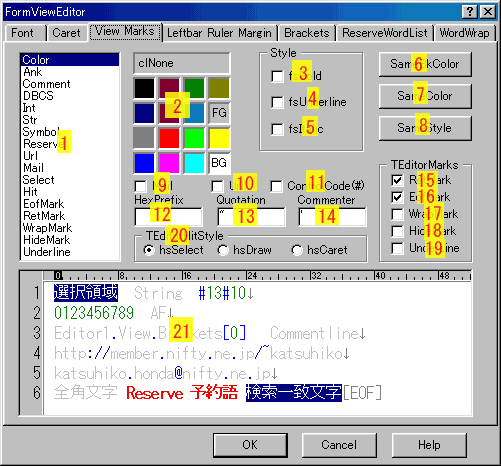
- 項目選択リスト
- 色選択パレット
- ボールド(太字)
- アンダーライン(下線)
- イタリック(斜体)
- 背景色統一ボタン
- 文字色統一ボタン
- スタイル統一ボタン
- メール
- URL
- コントロールコード
- 16進法番号記号
- クォーテーション
- コメントマーク
- 改行マーク
- EOFマーク
- WRAPマーク
- HIDEマーク
- アンダーライン
- ヒットスタイル
- サンプル表示用ウインドウ
- 項目選択リスト
色を設定する項目を選びます。Color…基本的なフォント色と背景色。この項目を選択した状態で2で「clNone」を選択すると白になります。
※なお、EofMark〜Underlineの5項目はフォント色のみ設定できます。
Ank…半角アルファベット
Comment…コメント。14のコメントマークで設定した文字より後ろの文字列はこの色になります。
DBCS…全角文字
Int…半角数字・半角数式(例:「1」「2.445」「7e=64i+81」)
Str…クォーテーションで囲まれた文字列・コントロールコード(11をチェックしてある場合のみ)
Symbol…半角記号。「@」「%」など。
Reserve…別のタブで指定した予約語の表示。
Url…「http:」「https:」「ftp:」「www.」で始まり、その後に続くUrlChars(半角英数と一部の半角記号)で構成される文字列
Mail…「xx@kk」の様に、半角英数で間に@を含む文字列の表示
Select…ドラッグするなどして反転させたときの表示。
Hit…検索でヒットしたときの表示
EofMark…文書の末尾につくマーク
RetMark…改行マーク
WrapMark…折り返しマーク
HideMark…一行の文字数が1000時を越えたときに表示するマーク
Underline…キャレットのある行の下線
- 色選択パレット
項目選択リストで選択した項目の色を選びます。クリックで文字色、右クリックで背景色を選択。
上部の「clNone」を選ぶと通常のテキストと同じ設定になります。 - ボールド(太字)
項目選択リストで選択した項目を太字にします。 - アンダーライン(下線)
項目選択リストで選択した項目に下線をつけます。 - イタリック(斜体)
項目選択リストで選択した項目を斜体にします。 - 背景色統一
ボタンを押すと、すべての項目の背景色が現在の項目の背景色と同じ色になります。 - 文字色統一
ボタンを押すと、すべての項目の文字色が現在の項目の文字色と同じ色になります。 - スタイル統一
ボタンを押すと、すべての項目のスタイル(太字・下線・斜体の設定)が現在の項目のスタイルと同じ色になります。 - メール
チェックすると「xx@kk」の様に、半角英数で間に@を含む文字列の色を変えることが出来るようになります。 - URL
チェックすると「http:」「https:」「ftp:」「www.」で始まり、その後に続く半角英数と一部の半角記号で構成された文字列の色を変えることが出来るようになります。 - コントロールコード
チェックすると「#」+数字をひとかたまりの文字列として認識します。
htmlエディタを制作するときはここをチェックしておいた方がいいと思います。 - 16進法番号記号
ここで設定した記号から始まる、数字・a〜f・A〜Fの文字列を16進法の数字として認識します。
指定できる文字は半角の1文字だけです。 - クォーテーション
ここで設定した記号で挟まれた文字列をひとかたまりで認識し、項目選択リストの「str」で設定した色で表示されるようになります。
指定できる文字は半角の1文字だけです。 - コメントマーク
ここで設定した文字または文字列から行末までをコメントとして扱い、項目選択リストの「comment」で設定した色で表示されるようになります。
指定できる文字に制限はありません。 - 改行マーク
レットマークとは、改行を行ったときに表示されるマークのこと。
レットマークを表示するか否か。
ここをチェックしないと項目選択リストでRetMarkを設定しても反映されません。 - EOFマーク
EOFマークとは、文書末に表示されるマークのこと。
EOFマークを表示するか否か。
ここをチェックしないと項目選択リストでEOFMarkを設定しても反映されません。 - WRAPマーク
Wrapマークとは、折り返し字に表示されるマークのこと。
Wrapマーク(折り返しマーク)を表示するか否か。
ここをチェックしないと項目選択リストでWrapMarkを設定しても反映されません。
また、ここをチェックしてあっても、WordWrapタブの折り返しチェック(1)がチェックされていないとWrapMarkを設定しても意味がありません。 - HIDEマーク
Hideマークとは、一行の文字数が1000時を越えたときに表示するマークのこと。
Hideマークを表示するか否か。
ここをチェックしないと項目選択リストのHideMarkを設定しても反映されません。 - アンダーライン
現在行に下線を表示するか否か。
ここをチェックしないと項目選択リストのUnderLineを設定しても反映されません。 - ヒットスタイル
検索でヒットしたときのスタイルを決めます。
hsselectにすると選択時と同じ状態に、hsdrowにすると項目選択リストのHitで設定した色に、 hsCaretにすると一致した部分を点滅させるはずなんだけど、どれにしてもselectの動作しかしてくれないなぁ。
(折り返し、改行を含むヒット文字列には対応していない模様)
[追記]
HitSelLengthというものを設定するとここで設定した動作をしてくれるらしいです。
が、「HitSelLength」はDelphi上からしか設定できないみたい。 - サンプル表示用ウインドウ
どれか一つでも設定を変えるとすぐにこちらのウインドウに反映されます。